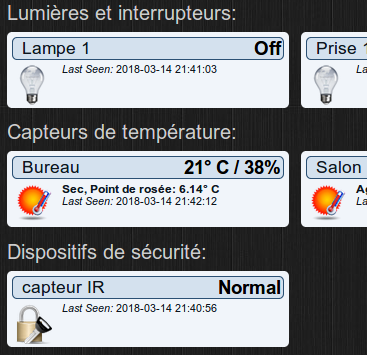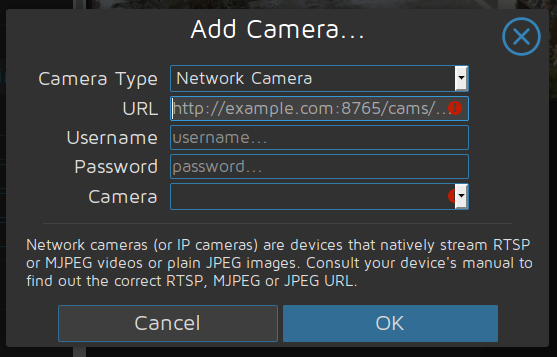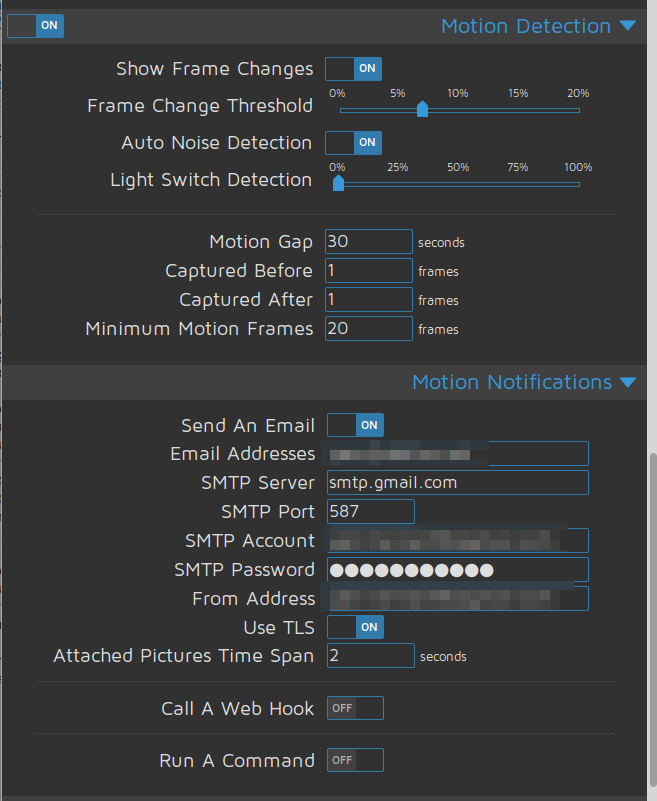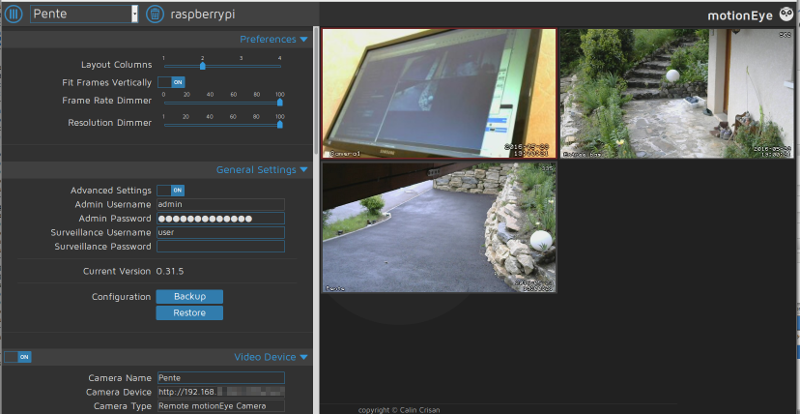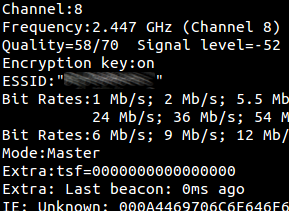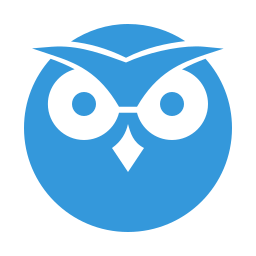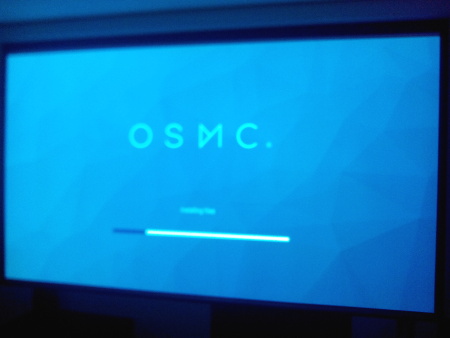Suite à l’installation de Domoticz sur une Raspberry, je souhaite maintenant piloter des prises ou des interrupteurs. Hop j’ai commandé 2 module Dio/Chacon 1000W : Dans Domoticz, il faut aller dans le menu « interrupteur » puis cliquer sur « Ajout Manuel ». Et remplir comme ici le formulaire : (on peut mettre ce qu’on veut pour l’ID) Appuyer sur le bouton de reset du module avant de cliquer sur « tester ». Attention, si vous avez déjà d’autres éléments de ce type pilotés par domoticz, il faut stopper tous les programmes. Sinon lors du test,…
Read MoreCatégorie : Arduino et Raspberry
Bricolages, montages, bidouilles en tout genre autour des cartes arduino et raspberry pi.
Installation de Domoticz et premiers essais
Toujours à l’affût de ce que l’on peut faire avec une Raspberry je m’intéresse à ce qu’on peut faire en terme de domotique.Mon papa ayant des soucis de pilotage de ses radiateurs, c’est peut être l’occasion de lui trouver une solution.Je pars sur une solution domotique commençant par l’installation de Domoticz. Pourquoi Domoticz ?Pourquoi pas, j’ai pas eu trop le temps de comparer. L’interface me plaît. Donc c’est très subjectif.Cet article présentera donc mes avancés au fur et à mesure de mes découvertes. Je vais pas revenir sur l’installation d’un…
Read MoreAjout d’une Caméra IP sur l’interface MotionEye
Nous venons de tester la Caméra Reolink RLC-420. Avant nous avions réalisé une solution autour d’une raspberry avec MotionEye. Et si on regroupait les 2 ? Coté MotionEye j’ai déjà 2 caméras USB connectées sur une Raspberry pi 3. Si je veux ajouter une caméra IP, c’est possible il faut juste renseigner ces champs : Alors coté Reolink RLC-420 qu’avons nous de dispo : RTSP ! Ca tombe bien. Pas mal d’autres protocoles sont disponibles… A voir plus tard ce qu’on pourra en faire. Ayant déjà utilisé le RTSP pour…
Read MoreDétection de mouvement avec Motioneye
Suite des précédents essais avec motioneye. Nous avons mis en œuvre de motioneye sur une première raspberry, puis une deuxième sur laquelle nous avons regroupé les images des différentes webcam. Maintenant on va voir comment il est simple de configurer la détection de mouvement. Depuis l’interface de gestion, il faut activer « Motion Detection » Avec « Show frame changes » : il est très intéressant d’activer le nombre de pixel qui changent d’une image à l’autre. Deplus, l’interface vous encadre sur la video la zone détectée. Cela permettra de bien placer le curseur…
Read MoreMotioneye regrouper les caméras
Suite à la mise en oeuvre d’une première Raspberry avec Motioneye, j’en ajoute une deuxieme. L’objectif est de regrouper toutes les caméras sur le même écran et de lancer des notifications en fonction des évènements. Motioneye regrouper les caméras Voici l’interface avec 1 caméra, celle directement sur la raspberry. Pour ce test, je film mon écran… jolie mise en abyme. Lors de l’installation précédente, j’ai cablé 2 caméras USB sur une autre Raspberry. Ici je peux ajouter l’une ou l’autres des caméras gérées par un autre motioneye. -> On clique…
Read MoreConfiguration Wifi Raspberry PI3
Petit pense bête pour la configuration Wifi Raspberry PI3. Rappel cette version 3 dispose de tout ce qu’il faut pour se connecter en wifi. Fini les dongles wifi à ajouter en usb. Le support WiFI 802.11.b/g/n est assuré par le chipset BCM43143 et l’antenne céramique est intégrée à la carte. Le support Bluetooth est en version 4.1 (Bluetooth Low Energy). Très économique en énergie, son principal intérêt concerne ses spécifications Bluetooth nettement moins restrictives. Mais C’est le Wifi qui nous intéresse ici. Mon routeur : WRT54GL patché avec dd-wrt. Tout…
Read MoreMinix Neo : le micro pc sous Android qui dépote !
Dans le cadre d’une diffusion vidéo au sein d’un bâtiment, la solution que nous avons retenue est la suivante : Serveur Xibo sous linux et un client Xibo par écran. Les pc Minix Neo sont une solution économique et performante pour réaliser cette installation. Choix des micro pc pour le client Xibo Le client Xibo peut tourner sur 2 plateformes : Window$ et Android Le client Windows est gratuit… mais c’est dépendre d’une installation windows avec tous les pb qui vont avec (mise à jour, sécurité, virus) Le client Android…
Read MoreMotioneye : Video surveillance sur raspberry pi
[Edit du 12/12/2018] Mise à jour de l’installation de MotionEye, à partir d’une Raspbian Stretch. Préparer la carte SD Récupérer la dernière image sur https://www.raspberrypi.org/downloads/raspbian/ Ecriture sur carte SD avec ETCHER -> https://www.balena.io/etcher/ Ajout d’un fichier ssh vide à la racine pour activer le ssh On branche, on boot, on attend qq minutes… Connexion en ssh modifer le mot de passe par defaut, qui est « raspberry » suivre à la lettre l’installation de motioneye -> https://github.com/ccrisan/motionye/wiki/Install-On-Raspbian Résumé des étapes : sudo apt-get update && sudo apt-get upgrade -y && sudo apt-get…
Read MoreHifiberry Digi+ : DAC pour raspberry
Une fois validé l’usage de OSMC en lecteur multimédia, il falait améliorer le son de la raspberry pour l’amener au niveau attendu d’un homme-cinéma. L’usage d’une sortie numérique est a privilégier et la carte Hifiberry Digi+ est faite pour ca. Installation de la carte Hifiberry Digi+ Rien de bien compliqué. Comme pour le Pi-DAC, cette carte s’installe en quelques minutes. Le plus long étant de tout mettre dans le boitier. Une fois sur la Raspberry : et enfin en boitier. (Rien d’extraordinaire) Configuration de OSMC Là j’ai galéré mais pour…
Read MoreKodi osmc : un lecteur multimedia pour Raspberry
Notre lecteur multimédia popcorn hour commence à battre de l’aile. Avant de perdre tous nos films de vacances, c’est le moment idéal pour tester kodi osmc (ex XBMC) qui transforme votre raspberry en lecteur multimédia HD. Si vous avez déjà hacké votre Xbox vous connaissez XMBC. Kodi est le successeur de XMBC. Alors on aurait pu installer kodi sur une raspbian, mais il existe une distribution toute prête dédiée : OSMC Etape 1 : Télécharger Kodi Osmc. Kodi utilise un installateur à télécharger sur https://osmc.tv/download/ . Choisir celui correspondant à…
Read More